アップルウォッチは値段が少し高いスマートウォッチですが、その分魅力がたくさん!
その中でも、アップルウォッチの文字盤をカスタムできることは魅力的です!

アップルウォッチでは、色んな文字盤デザインにカスタムする事ができますが、特にブランドの文字盤が人気です。
実際どのように、ブランド文字盤に変えるのか、本当に変えられるのか、気になりますよね。
アップルウォッチの文字盤をブランドに変更して、おしゃれにする事はできます!
あなたの想像しているような文字盤にできるか、試してみませんか?
今回この記事では、アップルウォッチの文字盤ブランドについてとダウンロード・変更方法をご紹介します。
iPhoneから設定することもでき、簡単ですよ♪
目次
アップルウォッチの文字盤をブランドにするには?

アップルウォッチは、文字盤をブランド画像に変えられます。
ブランドの文字盤をアップルウォッチに設定する方法は2つ!
- ブランドコラボのウォッチを購入
- ブランド画像をダウンロードする
この章では、ブランドの文字盤をどう手に入れるかをご紹介します。
ブランドコラボ商品を買う
iPhoneで有名な「Apple」は、ブランドとコラボしたアップルウォッチも販売しています!
ブランドとコラボしたアップルウォッチを購入することで、ブランド文字盤の設定ができます。
Appleオンラインストアでは、NIKEとコラボしたアップルウォッチが販売されています!
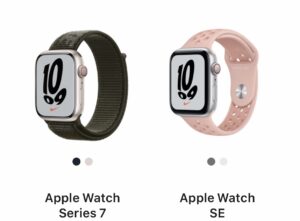
引用 Apple公式HP
NIKEのコラボ商品を購入すると、NIKEオリジナルの文字盤に設定が可能!
写真の文字盤デザインが購入時からインストールされていて、コラボ限定の特典です♪
コラボ限定のブランド文字盤、魅力的ですよね。
アップルウォッチは、スポーツなどエクササイズにも最適な腕時計なので、NIKEとコラボした文字盤は人気があるでしょう!
アップルウォッチのNIKEは、Appleサイトで32,800円(税込)から購入できます。
HERMESのアップルウォッチを購入すると、HERMESの限定文字盤を使用できます!
パッケージも、HERMESのカラーを使用したとてもオシャレなものとなっています。

引用 Apple公式HP
やはり、HERMESとのブランドコラボということで、お値段も147,800円(税込)とお高め。
高級感のあるデザインと秒針付き文字盤が使えるのは魅力的です。
HERMESのように、ブランドとコラボしたアップルウォッチを購入すると、もちろん文字盤もHERMES仕様!
限定品に弱い私は、買いたくなってしまいます…。
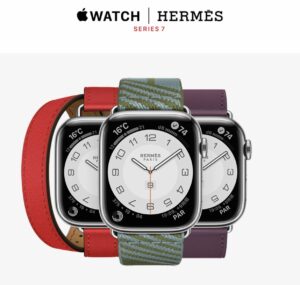
引用 Apple公式HP
写真のように、ブランドの文字盤は、購入時からアップルウォッチにインストールされているものです!
限定のHERMESの文字盤を手に入れたい人に、オススメ♪
アップルウォッチのブランド文字盤は、コラボ商品を購入することで設定できることが分かりました。
しかし、ブランドのコラボ商品を買わなくても、アップルウォッチをブランド文字盤にすることも可能です!
画像をダウンロードする
ブランドコラボのアップルウォッチを持っていない場合は、ブランドの文字盤をダウンロードして設定する事ができます。
ダウンロードして取得するブランドの文字盤とは、iPhoneの待ち受け画面やホーム画面に使うような壁紙画像です。
様々な画像を無料でダウンロードできるサイトから、文字盤画像を探すと良いでしょう!

画像ダウンロードサイトから「ブランド画像」を探して、設定するとブランド文字盤になります!
しかし、ブランドコラボのアップルウォッチと違う点もあるので注意が必要です。
ダウンロードの注意点!
アップルウォッチ文字盤のブランド画像をダウンロードする前に、知っておきたいことが一点!
サイトで画像をダウンロードした場合、時計針・秒針などがある文字盤にすることはできません。
以下のような文字盤には設定できないということです。

時計といえば、秒針などがついていた方が、オシャレで好みと思う人もいますよね。
そして、秒針があると、時間をもっと正確に見ることができるので便利。
ダウンロード画像を文字盤に設定する際は、見た目に影響することので注意です!
あなたが想像しているアップルウォッチの文字盤とは違う見た目になるかもしれません…。
アップルウォッチのコラボ商品を買った場合は、時計針があるブランド文字盤を設定できます。
設定してからガッカリしないためにも、画像ダウンロード前に覚えておきましょう!
アップルウォッチ文字盤をダウンロードしよう!
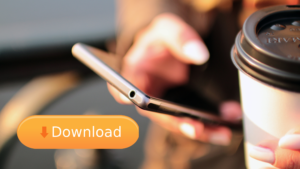
アップルウォッチの文字盤を、ブランド画像にできることが分かりましたね。
この章では、コラボ商品を持っていない方に、アップルウォッチのブランド文字盤をダウンロードする方法を解説します。
ダウンロードするのに、オススメのサイトを2つご紹介します。
ブランド画像が多くあるサイトをピックアップしました!
【文字盤用のブランド画像が豊富】Pinterest
「Pinterest」は、写真などを基本無料でダウンロードできるサイトです。
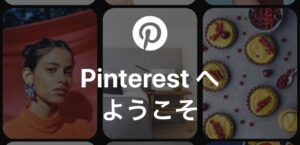
引用 Pinterest
Pinterestは、画像ダウンロードで有名なサイトなので、あなたも耳にしたことがあるのではないでしょうか?
iPhoneの壁紙画像や、もちろんアップルウォッチのブランド文字盤画像も手に入ります。
Pinterestには、とてもたくさんの画像がアップロードされているため、お目当ての文字盤を探しにくいかもしれません。
アップルウォッチの文字盤ブランド画像を探す時には、検索キーワードがポイント!
検索欄に入れるとブランド画像が見つかりやすいキーワードは、以下の通りです。
※アップルウォッチを英語表記の「Apple Watch」にしても良いでしょう!
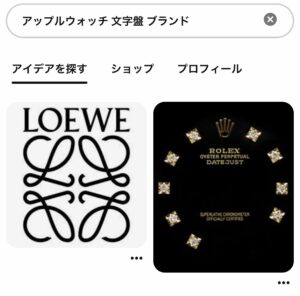
引用 Pinterest
このようなアップルウォッチのブランド文字盤を探すことができますよ!
Pinterestは、無料登録をする事で、使用できるのでオススメ♪
【ほしい画像がきっとある!】プリ画像byGMO
「プリ画像」のサイトからも、無料にブランドのロゴ画像などをダウンロードできます。
プリ画像は、20,000点以上の画像がある、完全無料画像検索サイトです!
しかし、画像がアップルウォッチのサイズには設定されていないのがデメリット。
あくまでも、アップルウォッチ文字盤の画像に設定したい画像を、探すことができるサイトです。
検索時は「ブランド画像 ロゴ」などで調べると気に入る画像が出てくるかも!
実際に私は「プリ画像」から画像をダウンロードして、アップルウォッチの文字盤に設定してみました。
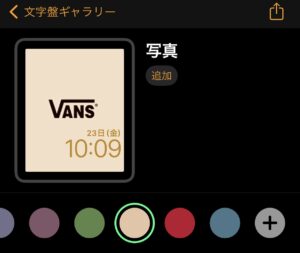
アパレルで有名なアメリカ誕生の『VANS』画像をダウンロードして、作ってみました!
カラーもカスタムできるということで、色も変えてオリジナルに!
「プリ画像」からは、NIKE・adidas・CHANEL・stussyなどのブランド画像をダウンロードできます!
アップルウォッチの文字盤変更は簡単で楽しい♪

アップルウォッチの文字盤ブランド画像をダウンロードできるサイトはいかがでしたでしょうか?
好きなブランド画像を文字盤にしたら、もっとオシャレになりますよね!

この章では、実際どのようにアップルウォッチの文字盤を、カスタムして変更するのかをご紹介します。
文字盤の変更手順は簡単5ステップ
アップルウォッチの文字盤をカスタムする方法は複雑そうに見えますが、とても簡単です。
画像ダウンロード後から順番に文字盤の変更方法をお教えますね♪
それでは、一つずつ設定のやり方を一緒に見ていきましょう♪
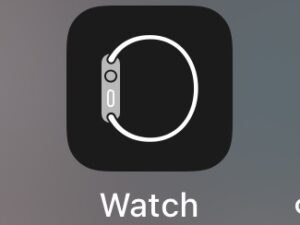
iPhoneには、アップルウォッチの設定などに使える、とても便利なアプリ「Watch」が入っています。
元からインストールされているアプリですが、ない場合は「Apple store」からインストールしましょう!
「Watch」を開いたら、オレンジ色の文字「文字盤ギャラリー」をクリックします。

文字盤ギャラリーの「写真」という項目をクリック!
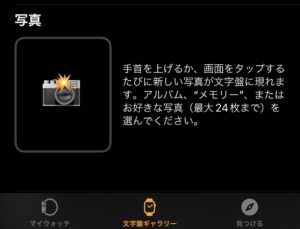
文字盤ギャラリーには、たくさんの文字盤があるので、見ていても楽しいです♪
「写真」をクリックしたら、スクロールして「写真を選択…」からダウンロードした写真を追加します。
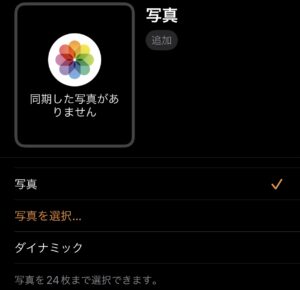
写真を選択して、アップロードすると文字盤の作成画面になります。
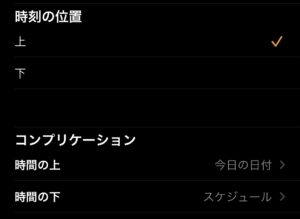
文字盤のカスタムでは、文字盤(画像)のカラー・時刻の位置・コンプリケーションを自由に設定できます!
色んなカスタムができるので、オリジナルの文字盤が出来上がりますね♪
カスタムの文字盤が完成したら、いよいよアップルウォッチの文字盤に設定・変更します。
「マイウォッチ」をクリックして「マイウォッチ」の「マイ文字盤」項目から、作成したカスタムをクリック!
「現在の文字盤として設定」をクリックしたら自動で文字盤が変更されます。
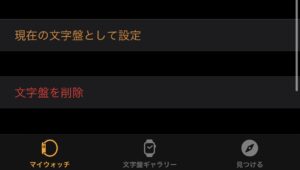
とっても簡単で、iPhoneの壁紙を変える時の作業とほぼ同じですよね。
一通りの操作が終わったら、アップルウォッチを開き、文字盤が変更されているか確認しましょう!
変更されていたら、完了です♪
簡単に文字盤をiPhoneからカスタムできて、設定も豊富なので、楽しめます!
画面の小さいアップルウォッチで操作せずに、iPhoneから文字盤が作成できることが魅力的です。
文字盤におすすめのブランド3選
ブランドの文字盤の画像検索をしていて「オシャレだな」と感じた文字盤を設定してみましたので、ご紹介します!
もし、良かったら使用してみてくださいね♪
正規アップルウォッチに入っている文字盤ではないですが、カスタムから作成できます。

秒針等は表示されませんが、とてもおしゃれな文字盤に生まれ変わりました♪
HERMESの画像ダウンロード場所は、「Pinterest」です。
高級感溢れるロエベもアップルウォッチの文字盤として設定できます。

アップルウォッチサイズになっているので、ダウンロードするだけで楽々変更完了です!
ロエベの画像は、Pinterestのサイトからダウンロード!
CHANELのロゴ画像を使用した文字盤もオシャレで、背景が大理石のような柄です。
こちらの画像は「プリ画像」からダウンロードしました。

時刻の位置も変えれるので、画像に合わせて上か下に配置して、見やすくできます!
様々なブランド画像を選んで、自由自在にカスタムすることができるのでオススメです。
まとめ
- アップルウォッチの文字盤をブランドに変える事ができ、変更方法も簡単!
- ブランドとコラボしたアップルウォッチの場合、ダウンロードしなくてもブランド文字盤が手に入る
- 文字盤ブランドが元々アップルウォッチに入ってなくても、画像をダウンロードで設定できる!
- 画像ダウンロードから文字盤にする方法は、秒針を付けることができないので注意
- 文字盤ブランドをダウンロードする際は「Pinterest」と「プリ画像」がオススメ!
- アップルウォッチの文字盤の変更方法は簡単5ステップ♪
- 「HERMES」や「CHANEL」や「LOEWE」の文字盤が人気
アップルウォッチの文字盤をブランドにする方法はいかがでしたでしょうか?
アップルウォッチは、画像ダウンロードでお好きなブランド文字盤に、カスタム変更できるで魅力的!
私は、ブランド文字盤にすると、秒針などは見えなくなることが予想外で驚きました。
あなたもお気に入りの文字盤を探してみてください♪
